Elan adalah pilihan ideal untuk portfolio model.
Terdapat tiga bahagian (selain daripada pengepala dan pengaki) dalam halaman utama demo templat Elan. Ikuti langkah di bawah untuk mengedit setiap satu daripadanya.
Header
Pengepala mengandungi logo/tajuk tapak (1), menu (2), ikon sosial (3), dan butang menu (4).
- Untuk menukar reka letak pengepala, pergi ke Header dalam bahagian Reka Bentuk. Lihat bagaimana
- Untuk menambah/menukar logo atau tajuk tapak, pergi ke Tajuk & Logo Tapak dalam bahagian Reka Bentuk. Lihat bagaimana
- Untuk menambah/mengalih keluar item ke/daripada menu, pergi ke Menu laman web. Lihat bagaimana
- Untuk menambah/mengalih keluar/mengedit pautan media sosial, pergi ke Pautan Sosial daripada Bahagian laman web. Lihat bagaimana.
- Untuk menambah/mengalih keluar/edit butang menu, pergi ke Header dalam bahagian Reka Bentuk. Lihat bagaimana.
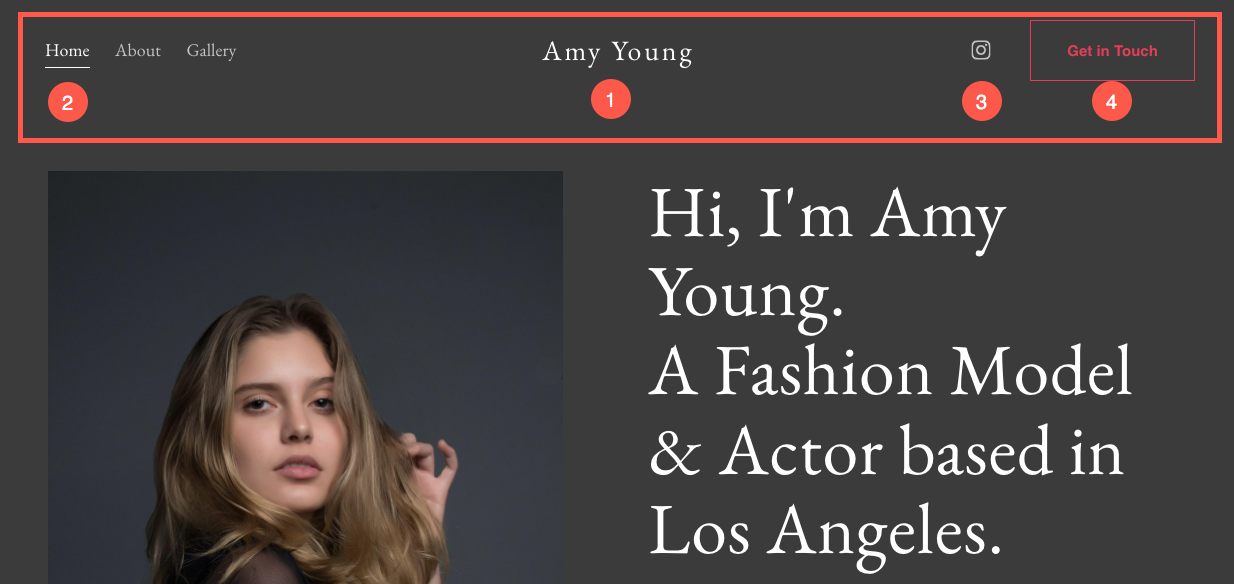
Memandangkan anda telah mula menggunakan templat yang cantik ini, anda akan mempunyai halaman demonya dalam anda menu.
Untuk melihat atau mengedit mana-mana halaman, cuma klik padanya. Mari kita mulakan dengan halaman 'Rumah'.
- Pergi ke Menu Laman.
- Klik pada Laman Utama (seperti yang ditunjukkan dalam imej).
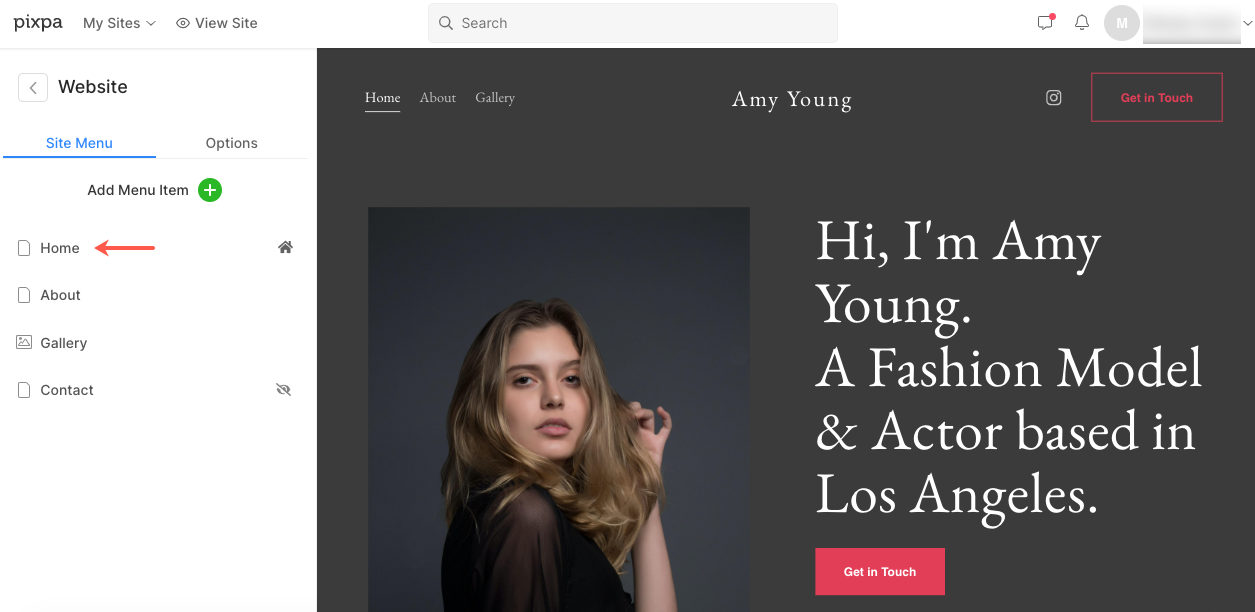
- Ini akan membawa anda ke editor halaman untuk halaman 'Rumah'.
Bahagian pertama – Tajuk
- Bahagian ketiga mengandungi tajuk. Tajuk boleh digunakan untuk menambah maklumat tentang perniagaan anda.
- Klik pada mana-mana teks dalam bahagian ini untuk mengeditnya.
Lihat bagaimana untuk mengedit bahagian Tajuk.
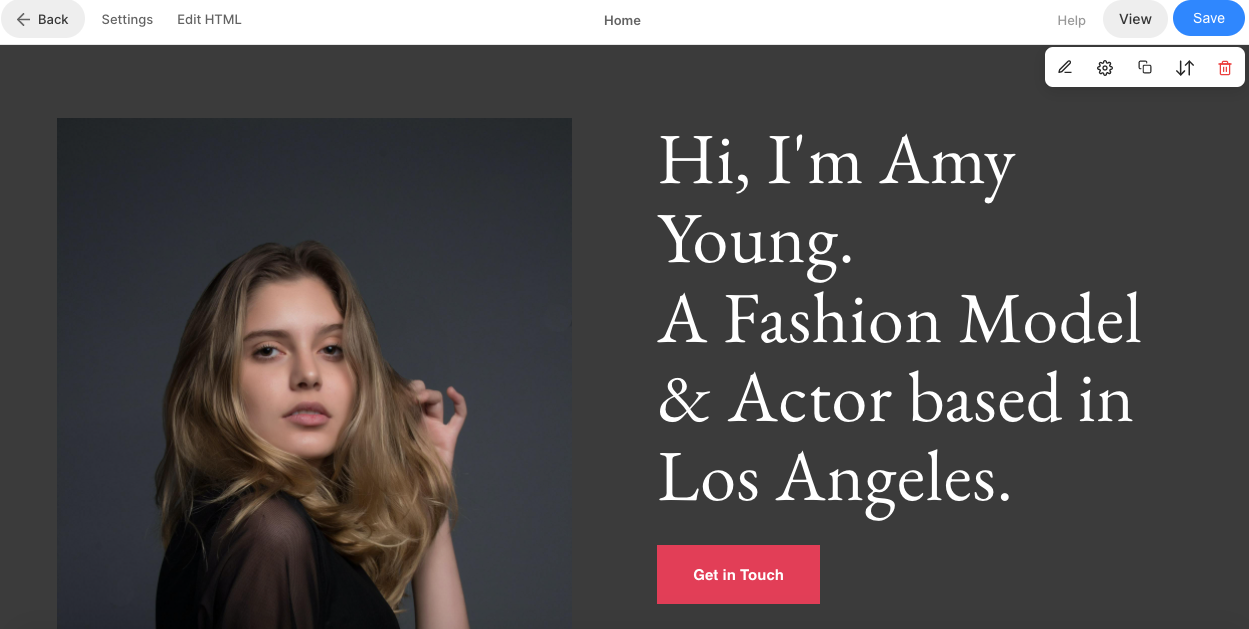
Bahagian kedua – Senarai Teks
- Bahagian kedua mengandungi senarai teks. Anda boleh menambah senarai perkhidmatan yang anda tawarkan.
- Untuk mengedit pautan, tukar susun atur, klik pada Urus Senarai Teks .
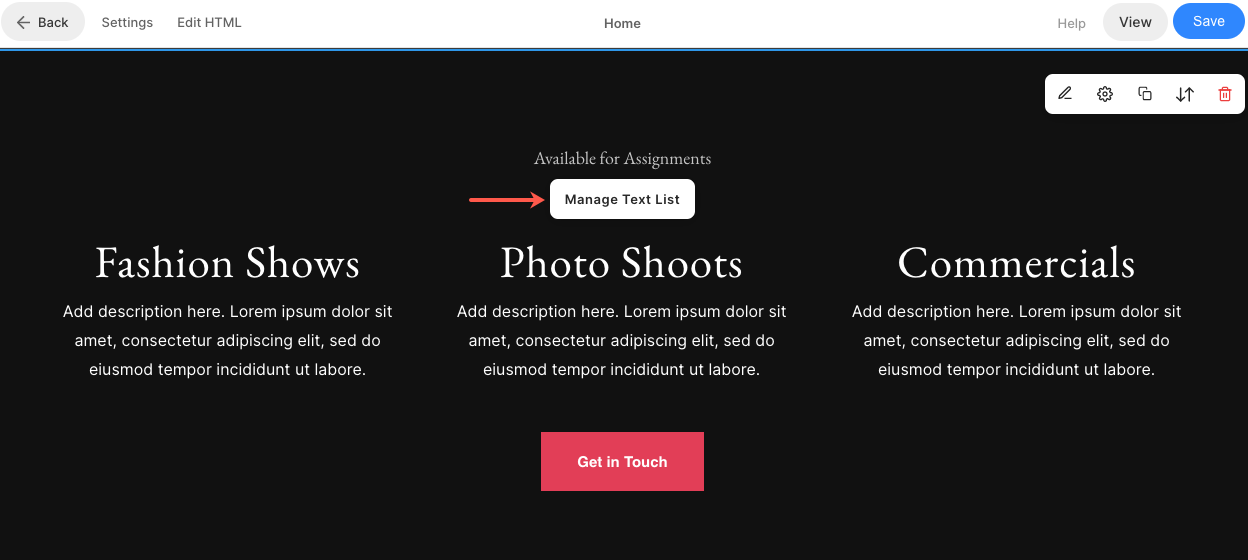
- Untuk menambah item baharu pada senarai teks anda, klik pada + Tambah Item Butang (1).
- Untuk mengedit item. klik padanya (2).
- Untuk salinan item, klik pada ikon salin (3).
- Untuk memadam item daripada senarai teks anda, klik pada memadam ikon (4).
- Untuk menukar reka letak atau meneroka reka letak yang berbeza, klik pada Susun atur tab (5).
- Untuk mengedit gaya dan menambah/mengurangkan bilangan lajur, klik pada Style tab (6).
- Untuk mengedit/memadamkan tajuk, pergi ke Tajuk Bahagian padang (7).
Lihat bagaimana untuk mengedit bahagian Senarai Teks.
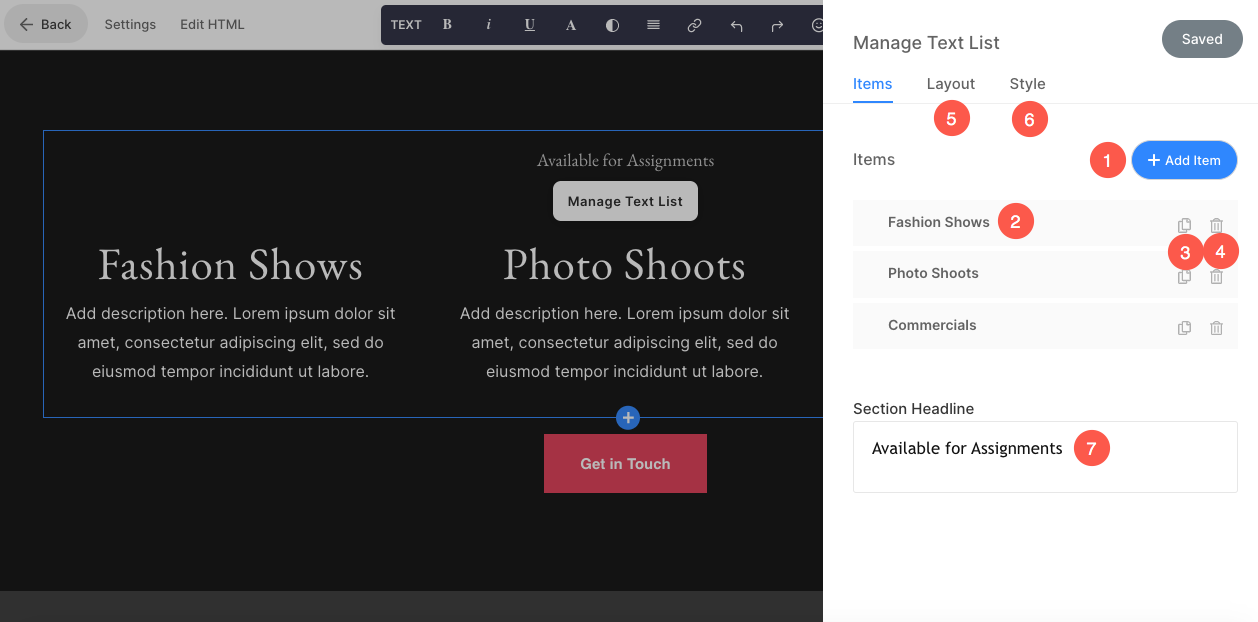
Bahagian ketiga – Galeri
- Bahagian ketiga mengandungi galeri. Untuk menggantikan imej demo dengan imej anda sendiri dan mengurus tetapannya, klik pada Urus Galeri .
Lihat bagaimana untuk mengedit bahagian galeri.
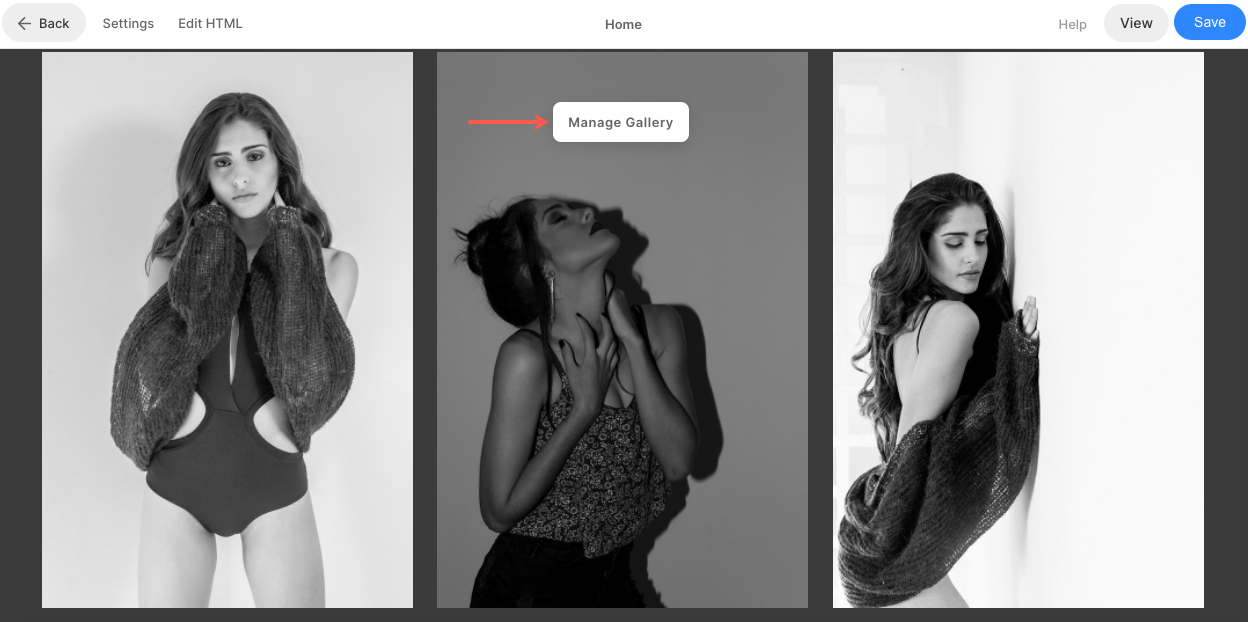
- Untuk menambah item baharu pada galeri, klik pada Tambah Media Butang (1).
- Uruskan item (2), tetapan (3), dan tukar susun atur (4) daripada galeri.
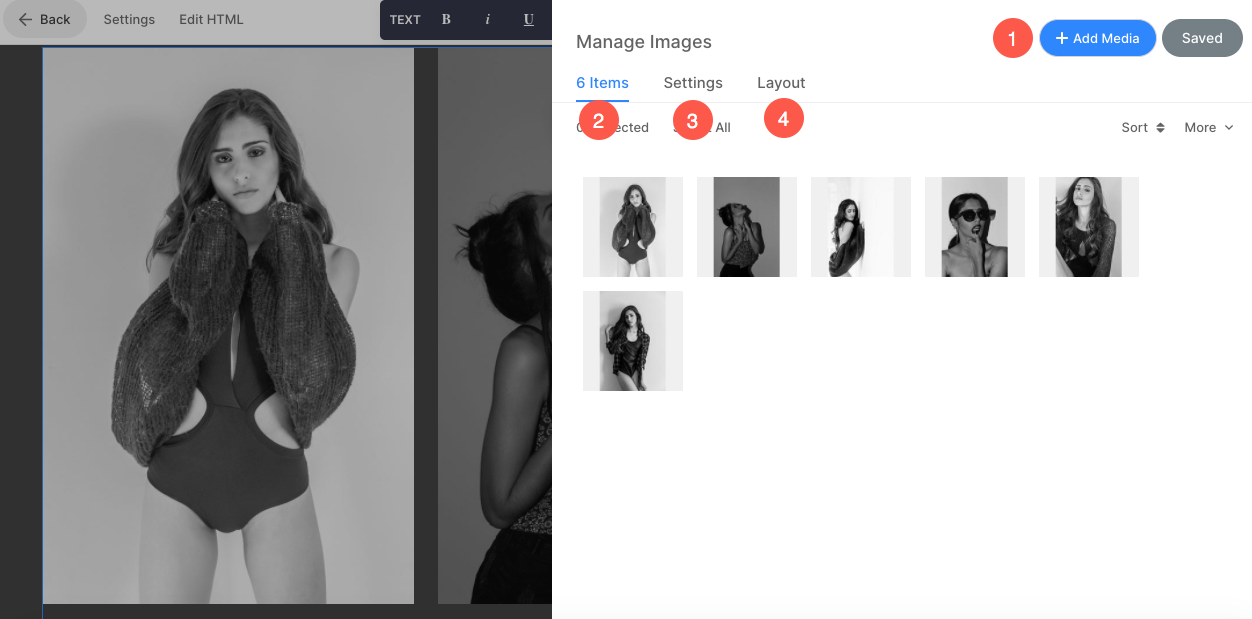
Footer
- Pengaki mengandungi kredit untuk tapak web anda. Anda boleh menambah ikon sosial (1), teks hak cipta (2) dan pautan penting di sini.
Lihat bagaimana untuk mengedit pengaki.

